Slik setter du inn et Word Count i ditt Word-dokument

Word sporer visse sammendragsinformasjon om dokumenter, for eksempel antall ord i et dokument. Hvis du vil vise antall ord som finnes i dokumentet ditt i dokumentet selv som du raskt kan oppdatere, er dette lett å oppnå.
For å sette inn et ordtall i dokumentet, plasser du markøren ved punktet i dokumentet der du vil sette inn ordtellingen og klikke på "Sett inn" -fanen.
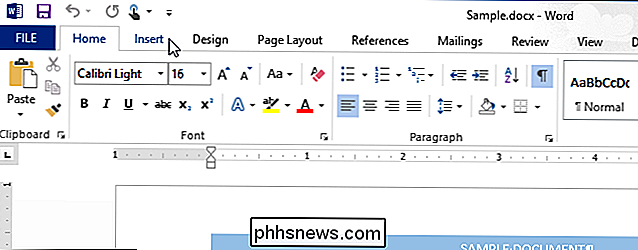
I "Tekst" -delen av "Sett inn" -fanen klikker du på "Quick Parts" -knappen. Hvis ditt Word-vindu ikke er stort nok til å vise "Quick Parts" ved siden av den aktuelle knappen, klikker du på knappen med ikonet som musepekeren peker på i bildet nedenfor.
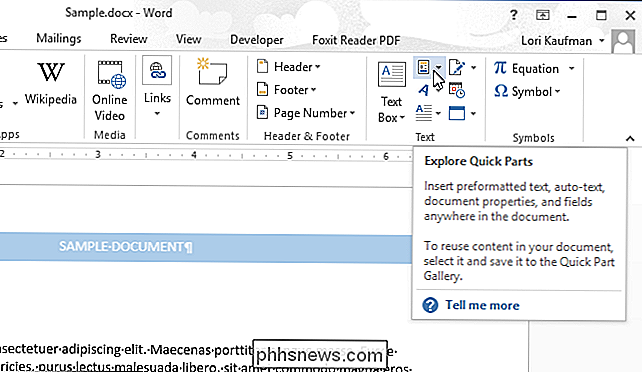
Velg "Field" fra rullegardinmenyen meny.
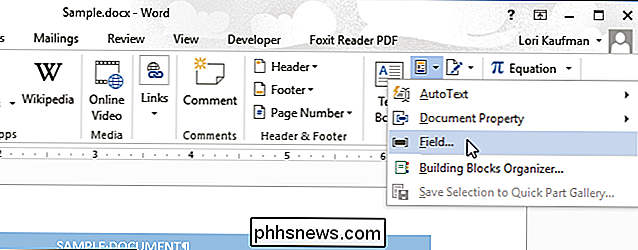
I dialogboksen "Felt" velger du "Dokumentinformasjon" i rullegardinlisten "Kategorier".
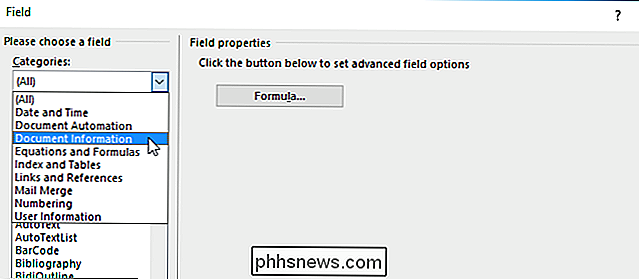
Klikk på "NumWords" i "Feltnavn" -listen til venstre.
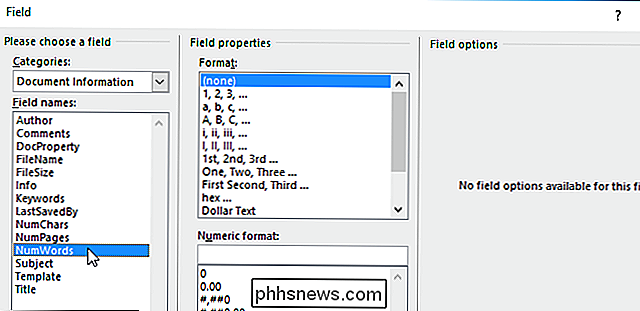
Med listene "Format" og "Numerisk format" kan du angi formatet for feltet som skal settes inn. Men for antall ord trenger du ikke å bruke noen formatering, så velg ikke noe fra disse listene. Klikk på "OK" for å sette inn feltet i dokumentet.
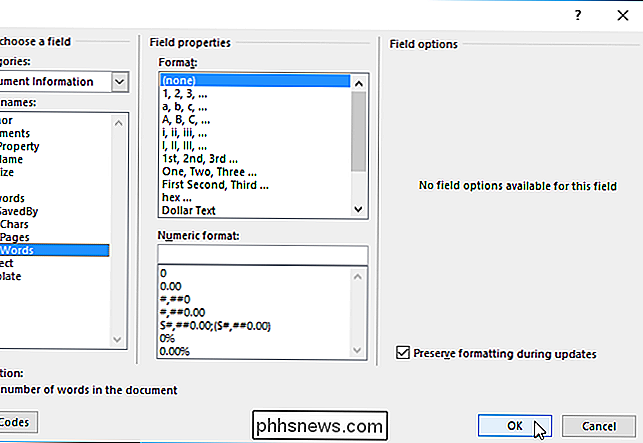
Antallet ord i dokumentet er satt inn ved markøren. Når du legger til eller sletter ord i dokumentet, kan du oppdatere ordtellingen ved å høyreklikke på ordtallnummeret og velge "Oppdateringsfelt" fra hurtigmenyen.
MERK: Når markøren er i ordtallnummer , tallet er uthevet i grått fordi nummeret er et felt.
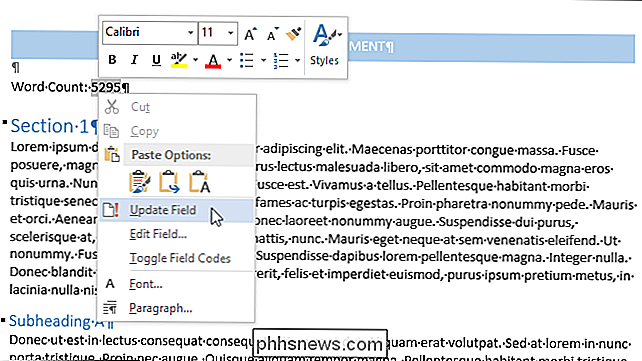
Hvis du har andre felt i dokumentet du vil oppdatere, kan du oppdatere dem alle samtidig ved å trykke "Ctrl + A" for å velge hele dokumentet (minus eventuelle overskrifter, bunntekst, fotnoter eller sluttnoter) og trykk deretter på "F9". Hvis du vil oppdatere felt i overskrifter, bunntekster, fotnoter og sluttnoter, må du åpne disse delene av dokumentet og oppdatere feltene i dem separat.
Du kan også sette inn andre dokumentegenskaper i Word-dokumentet, inkludert innebygd og tilpasset egenskaper.

Hvordan skrive ut skjult tekst i Word
Word gjør det enkelt å formatere tekst som skjult, slik at det ikke kan vises eller skrives ut. Hva om du vil ha tekst på skjermen, men du vil kunne skrive ut den skjulte teksten? Ingen bekymringer, enkelt gjort. MERK: For å skjule tekstformatert som skjult, så det ikke er synlig på skjermen, må du kontrollere at "Hjem" -fanen er aktiv og klikk "Vis / skjul" -knappen i avsnittet "Avsnitt".

Slik sletter du meldinger på Facebook for godt
Hmm, så du sendte en upassende melding til noen på Facebook for to år siden, og nå kommer det tilbake for å hjemsøke deg? Vel, det er Facebook! De vil holde hver eneste detalj du noensinne klikker på eller skrive inn på deres nettside. Siden lanseringen av meldinger på Facebook, kan du se chat / meldingsloggen helt tilbake til begynnelsen. Dette e



